お店での決済やネットショッピングのお支払いに利用ができるLINEPay
LINEのお友達同士で送金することもできる、モバイル決済・送金サービスですが、実際に使っている、使ったことがあるという方はどれくらいいらっしゃるでしょうか。
私は、興味はあるもののまだ使ったことがなく、周りに使っている、使ったことがあるという人はいません。
以前からインスタなどで家計簿やポイ活と検索しているときに何度も目に留まっていた「LINEPay」
11月からポイ活を始めたので、LINEPayでもお得にポイントが貯まるのかな、とLINEPayについて詳しく調べてみることにしました。
ポイ活をしている方も、そうでない方も、ご興味がある方はぜひ最後までご覧ください。
LINEPAYとは?
 国内で3000万人以上が使っているLINEPay
国内で3000万人以上が使っているLINEPay
LINEでお金のやり取りができるスマホのお財布サービス
お友達同士での割り勘や送金、お店でのお買い物もすべてスマホ1つで済ますことができます。
なにができるの?
LINEPayの主な機能はこちらの5つ
- チャージ機能:LINEPayにお金を入れる
- 決済機能:LINEPay加盟店や提携サービスで支払いをする
- 出金機能:LINEPayに貯まったお金を銀行口座へ引出
- 送金機能:LINEのお友達にお金を払う
- 支払い依頼・割り勘機能:LINEの友達に支払いを要求する
使うのに手数料はかかるの?
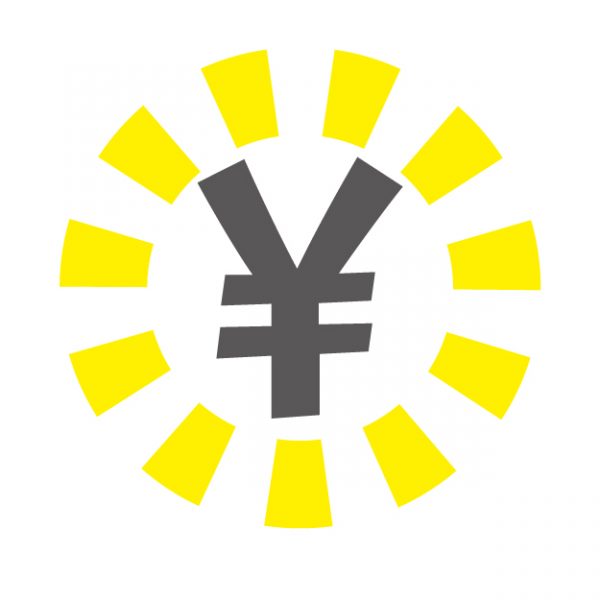 LINEPayは先ほど紹介したように5つの使い方ができますが、それぞれ利用するのに手数料はかかるのでしょうか。
LINEPayは先ほど紹介したように5つの使い方ができますが、それぞれ利用するのに手数料はかかるのでしょうか。
加盟店や提携サービスでのお支払い、チャージなどは手数料はかからず
手数料がかかるのは、出金機能(LINEPayに貯まったお金を銀行口座へ引出)のみとなっています。
LINEPayの送金機能は、LINEの友達であれば銀行口座番号を知らなくても手数料がかからずに送金できるのが特徴。
24時間365日好きなときに利用できるので、飲み会の割り勘でお金が足りなかった時もLINEPayにチャージされている分があれば即座に支払うことができます。
LINEの利用者が多い今の時代、現金書留や振込を利用するよりも手軽に使うことができますね。
どこのお店で使えるの?
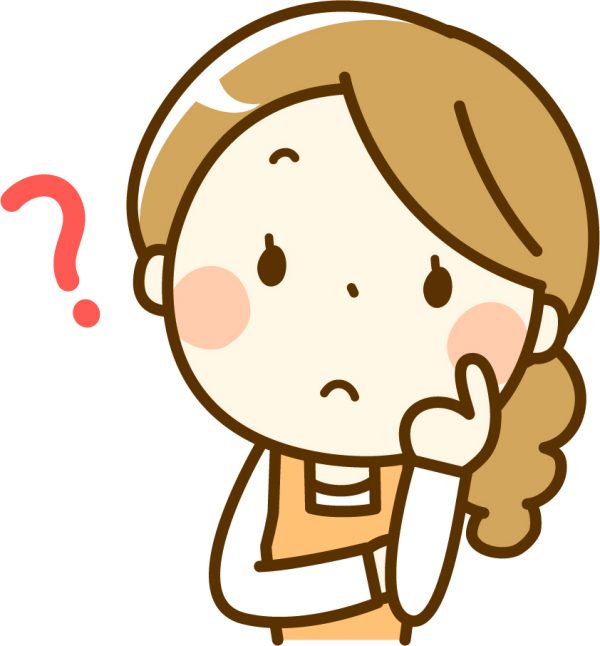 LINEPayには決済機能があるので、LINEPayを導入している加盟店や提携サービスで、LINEPayにチャージしたお金を使い決済することができます。
LINEPayには決済機能があるので、LINEPayを導入している加盟店や提携サービスで、LINEPayにチャージしたお金を使い決済することができます。
LINEPayは
- コード決済
- オンライン決済
- 請求書払い
が可能
また、コンビニなどで販売されているLINEPayカードを利用する場合は
2018年11月8日現在、国内外のJCB加盟店3300万店舗での利用が可能です。
コンビニやドラッグストアなど国内外のJCB加盟店で利用することができます。
ではLINEPayのコード決済が利用可能な店舗の一部をご紹介します。
- ローソン
- サンドラッグ・ココカラファイン・アインズ&トルペ・ツルハ・ココカラファイン
- 白木屋・魚民・笑笑
- ビックエコー
- ゲオ・セカンドストリート
など…
LINEPayが使えるお店はこちらから検索できます。
>>LINEPay公式サイト【使えるお店】
LINEPayを実際に使ってみて感じたメリット・デメリット
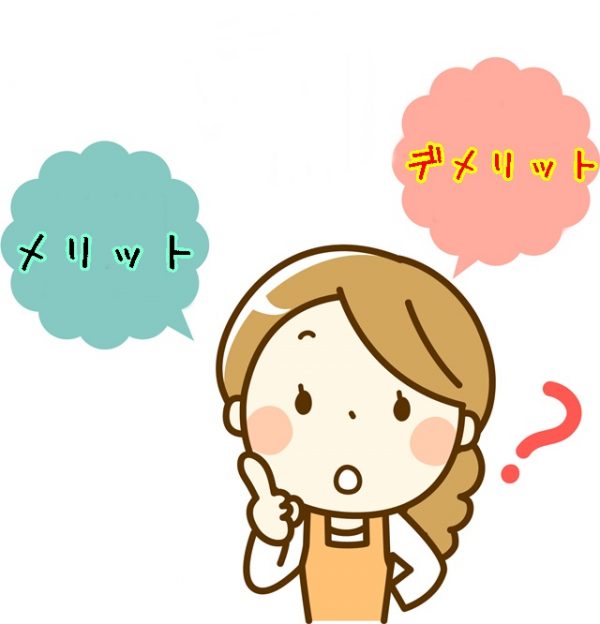 では次に主婦の私が実際に使ってみて感じたLINEPayのメリット・デメリットをご紹介します。
では次に主婦の私が実際に使ってみて感じたLINEPayのメリット・デメリットをご紹介します。
≪メリット3つ≫
- キャッシュレスでお買い物ができて便利
- 利用額に応じてLINEポイントが貯まる
- コンビニなどでの買い物以外に、ラインスタンプを購入する際にも利用できる
≪デメリット3つ≫
- 普段利用しているスーパーなどでLINEPayが利用できるとは限らない
- ローソンなどでの利用時、現金と併用で支払うことができない
- クレジットカードでのチャージがしにくい(チャージできるカードが限られている)
小銭を出し入れする手間なく、パッとお買い物ができるのは便利ですよね。
LINEを使っている友達同士で送金できたり利用額に応じてLINEポイントが貯まるので、たまったポイントを使ってスタンプを購入ができるのは良いな、と感じました。
しかし、LINEPayにチャージするには現金もしくは、ファミマTカード
他のクレジットカードでチャージができればポイントの2重取りができてお得感もあるのですが、ファミマTカードのみというのが気になる点。
先ほどメリットご紹介のところで小銭を出し入れする手間なく、ぱっとお買い物ができるのは便利と言いましたが、LINEPayでなくても、クレジットカードやデビットカードなど、現金以外の支払い方法もあるので、LINEPayのメリットというよりは、プリペイドカードやデビットカード、クレジットカードなど現金以外の決済方法全体のメリットといえるかもしれませんね。
また、実際に使ってみて私の中での一番のデメリットがローソンでの利用時、現金と併用で支払うことができない点
例えば1000円チャージして、ローソンで買い物する際、お会計が1000円以上になってしまうとLINEPayでの支払いはできません。
現金との併用もできないので、LINEPayを使った時は合計金額を計算しながら、買い物をしました。
しかし、なかなかぴったり1000円とはならず、現在残高239円…ラインスタンプを購入するのも1円足りません。
もし現金やポンタポイントと併用ができれば、より便利なのになぁ、と思います。
LINEPayの新規登録方法
では次にLINEPayの新規登録方法について詳しく解説していきます。
※iPhone版LINEの画面でご説明しています。
LINEPayの登録にはLINEのアプリが必要です。
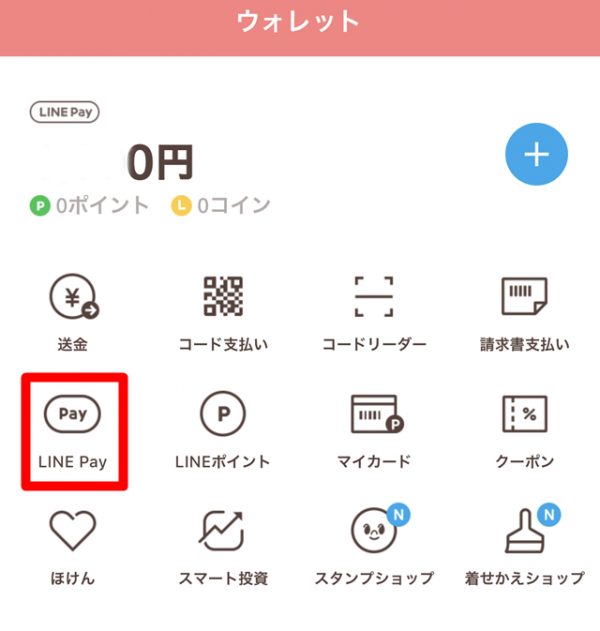
LINEを開き、画面右下「ウォレット」をタップ、「LINEPay」を選択します。
まずはPayパスワードを設定、任意の6桁の数字を入力します。
パスワードの設定ができると、すぐにLINEPayが使える状態になりました。
もちろん残金は0円なので、コンビニや銀行口座からのチャージが必要です。
LINEPayへのチャージ方法とは
 登録ができ、LINEPayを利用できるようになったら次はお金をチャージします。
登録ができ、LINEPayを利用できるようになったら次はお金をチャージします。
チャージの方法は
- 銀行口座
- コンビニ(ファミリーマート)
- セブン銀行ATM(LINEPayカードなど)<
など
今回は本人確認なしでもチャージができるファミリーマートでの現金チャージの手順について詳しくご説明します。
実際に1000円チャージしてみました。
チャージ手順は
- LINEアプリからコンビニチャージを選択し、金額と名前を入力して「コンビニチャージをリクエスト」
- ファミリーマート店頭のファミポートを操作し「受付番号」と「予約番号を入力」
- 発券されたレシートをレジで提示し、現金を払う
といった流れで5分もかからずにチャージができます。
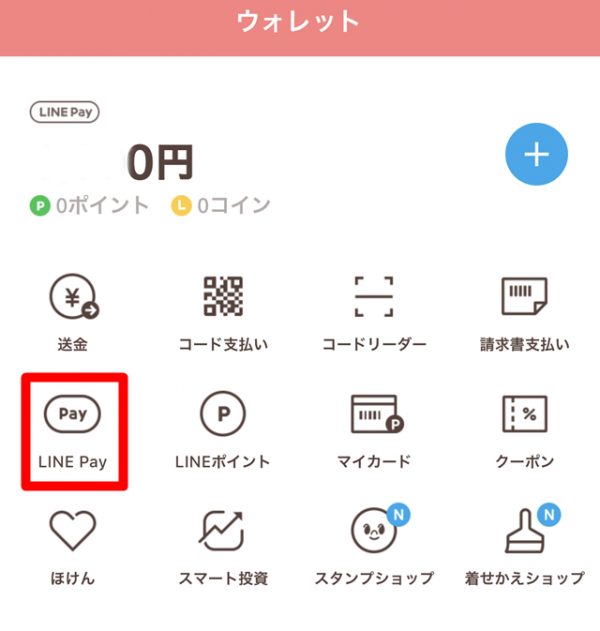 まずLINEアプリから「LINEPay」をタップ
まずLINEアプリから「LINEPay」をタップ
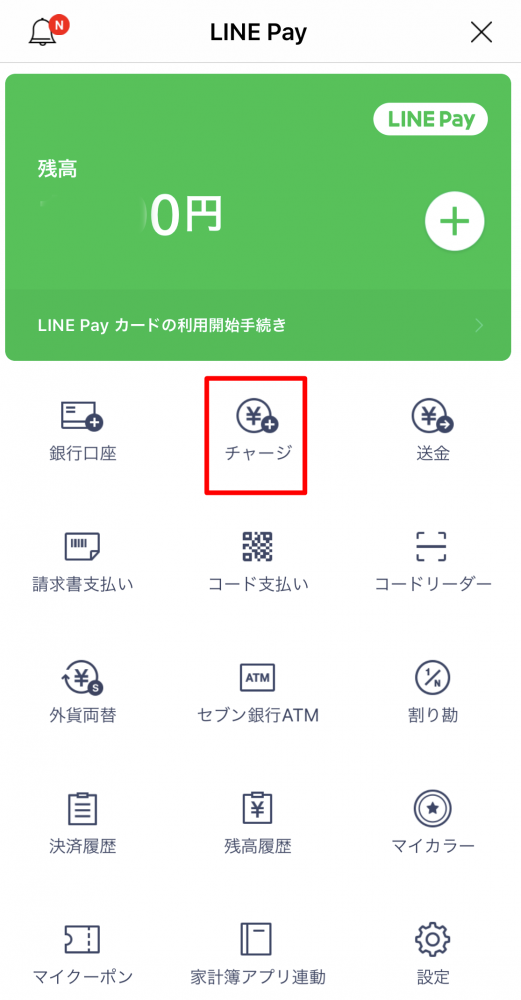 チャージをタップ
チャージをタップ
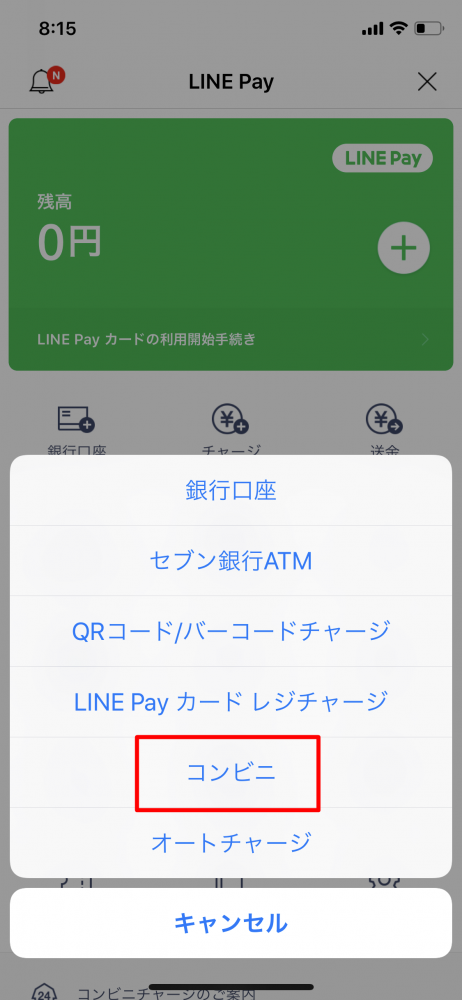 チャージ方法の選択肢が表示されるので、「コンビニ」をタップ
チャージ方法の選択肢が表示されるので、「コンビニ」をタップ
 姓名と金額を入力、チャージ金額は1000円単位となっています。
姓名と金額を入力、チャージ金額は1000円単位となっています。
 入力後、LINEでチャージリクエストが届きます。
入力後、LINEでチャージリクエストが届きます。
 次にファミリーマートへいき、ファミポートを操作します。
次にファミリーマートへいき、ファミポートを操作します。
ファミポートの画面、左側の「代金支払い コンビニでお支払」を選択
左下の「各種番号をお持ちの方」で「イーコンテクスト(インターネット受付)」を選択
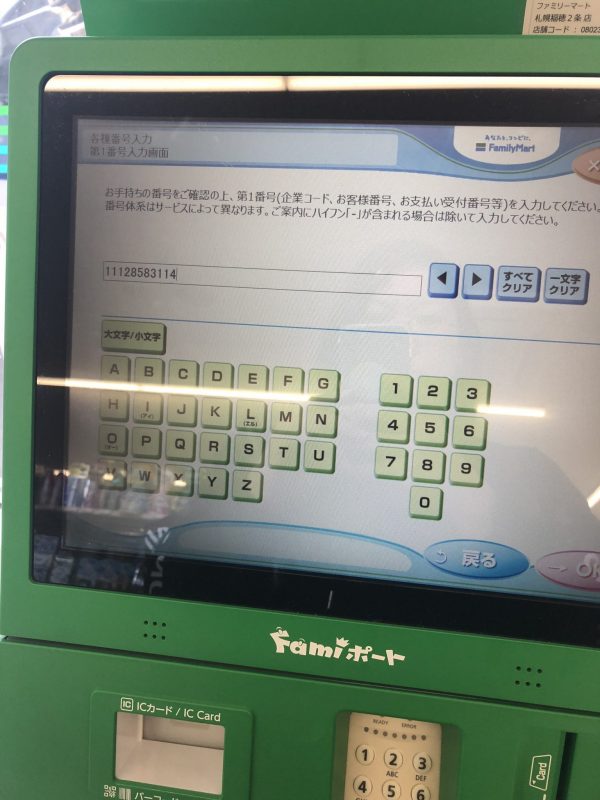 LINEで送られてきた6桁の「受付番号」を入力しOKを押す
LINEで送られてきた6桁の「受付番号」を入力しOKを押す
続いて、11桁の「予約番号(申込み番号)」を入力してOKを押す
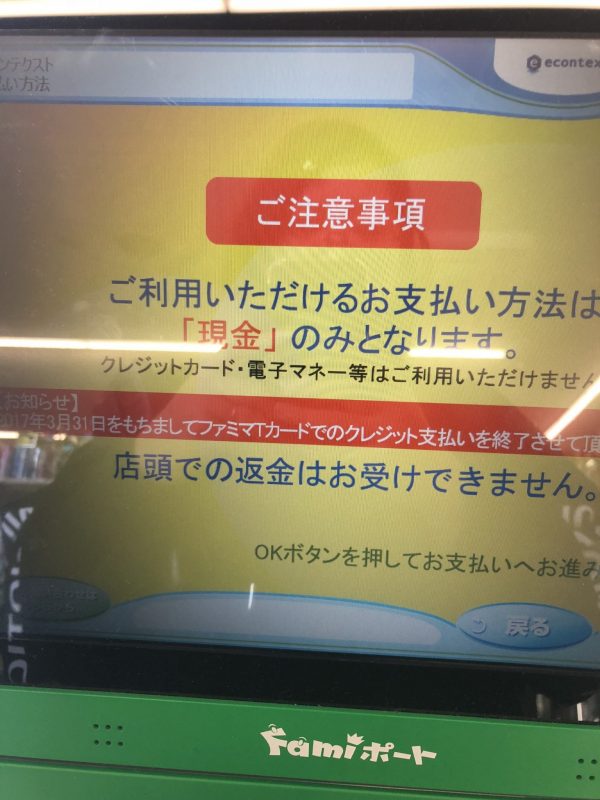 画面に表示される内容で間違いなければ「OK」を押す
画面に表示される内容で間違いなければ「OK」を押す
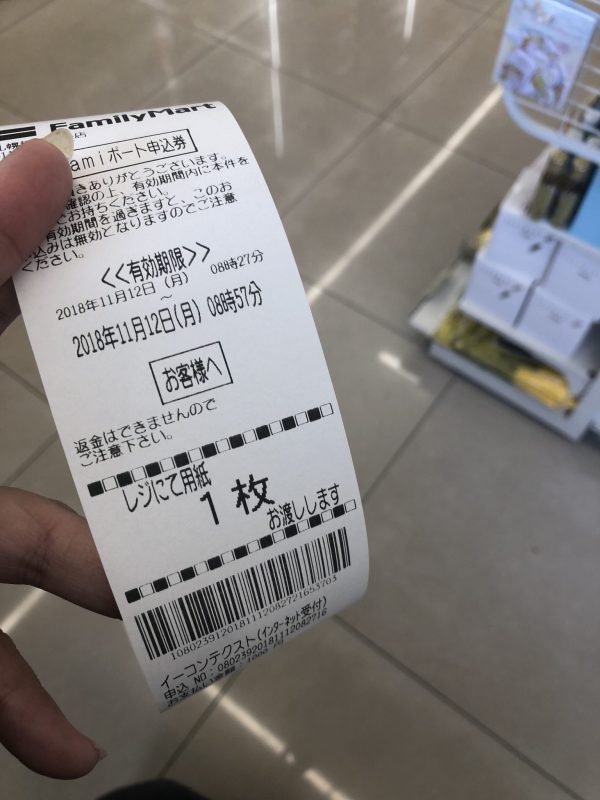 印刷されたレシートを持ってレジに行ってお支払いすればチャージ完了
印刷されたレシートを持ってレジに行ってお支払いすればチャージ完了
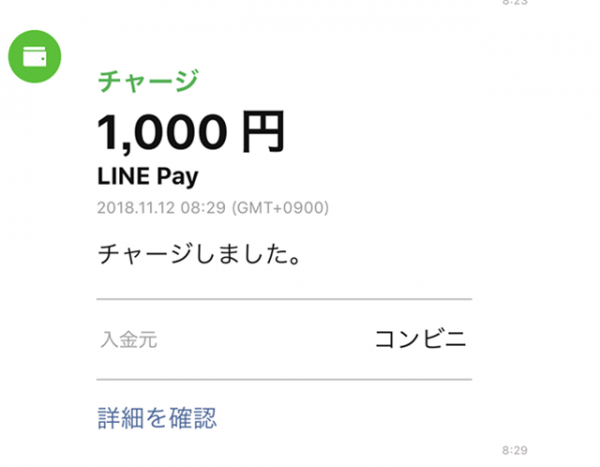 チャージ完了後はLINEでこのようなメッセージが届き、チャージは完了です。
チャージ完了後はLINEでこのようなメッセージが届き、チャージは完了です。
LINEPayの決済
次にLINEPayでの決済機能の利用方法についてご説明します。
オンライン決済が使えるネットショップ
- ZOZOTOWN
- 新ラクマ
- FOREVER21
- SHOP LIST
- haco!
- HMV ONLIE
- ソク読み
など(クレジットカードによる決済ができない加盟店もあります)
またローソンなどのLINEPay加盟店ではLINEPayでバーコードやQRコードを表示させ、レジで読み取ってもらうことで決済することも可能です。
LINEPayでの送金方法
LINEPayでは、相手の口座番号を知らなくてもLINEの友達であれば送金することができます。
例えば、これからのシーズン、忘年会や新年会、歓送迎会も多くなってきますよね、そういったときに払い損ねた会費を送金する、といったシーンで活躍しそうな機能です。
LINEPayでの送金の場合、本人確認(銀行口座の連携)が必要なので、事前に登録やチャージを済ませておきましょう。
※友達がLINEPayに非加入の場合は、加入後に送金・送金依頼・割り勘が完了されます。
※送金サービス申し込み1週間後までに完了しなかった送金は自動的にキャンセルとなります。
送金方法は以下の通りです。
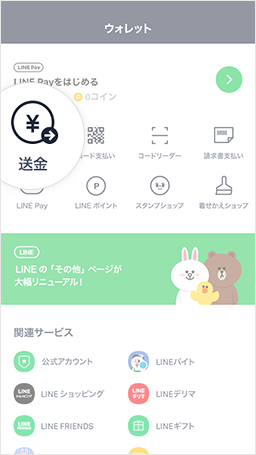 ウォレットの画面で「送金」を選択
ウォレットの画面で「送金」を選択
 送金したい友達を選択
送金したい友達を選択
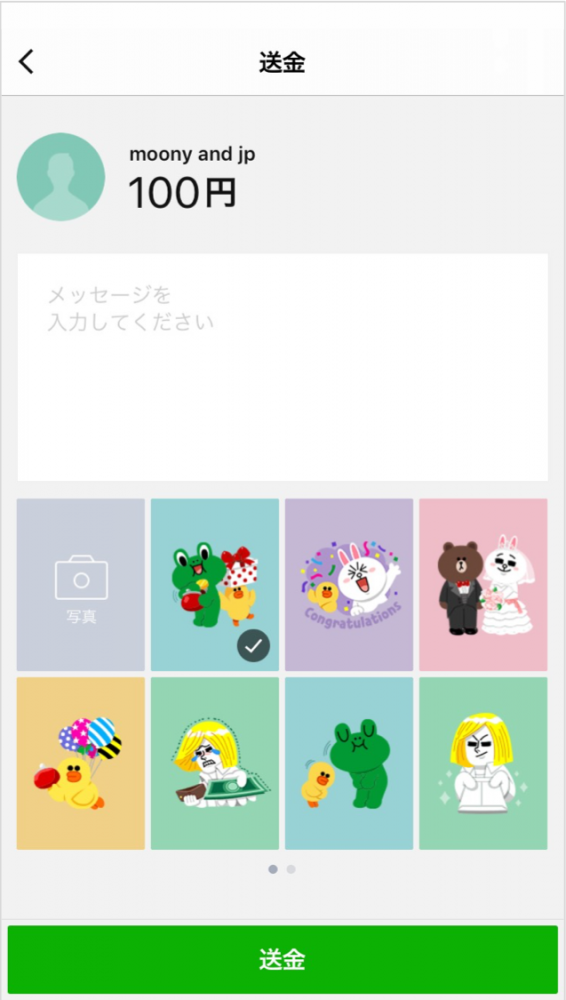 金額・メッセージ・ステッカーを選択して「送金」を選択
金額・メッセージ・ステッカーを選択して「送金」を選択
これでお友達への送金が完了します。
割り勘依頼時(送金依頼)も同様で、ウォレット画面から「割り勘」を選択
自分を含めて割り勘したいメンバーを選び、合計金額を入力して「次へ」
1人あたりの金額が自動で表示されるので、メッセージとイラストを添えて「割り勘」をタップすれば送金依頼が完了します。
本人確認の方法
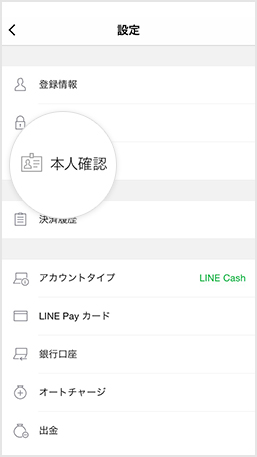
LINEPayで送金を利用する際には本人確認が必要で、本人確認が完了すると以下の3つの機能が使えるようになります。
- 残高上限の解除
- LINEのお友達へ送金
- LINEPayの口座残高を銀行口座へ送金
LINEPayでの出金方法

※出金には216円の手数料がかかります。
今回はスマホ(コード)で出金する手順をご紹介していきます。
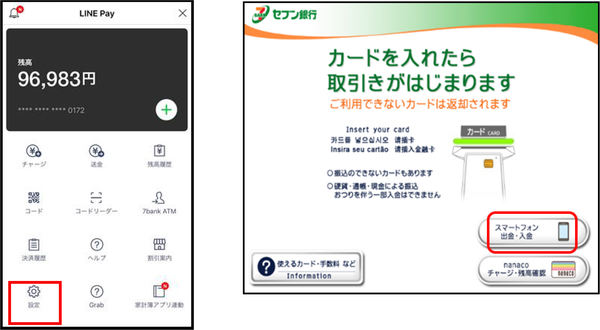
まずは、スマホのLINEPAYメニューから「設定」を選択、セブン銀行ATMは「スマートフォン出金・入金」を選択します。
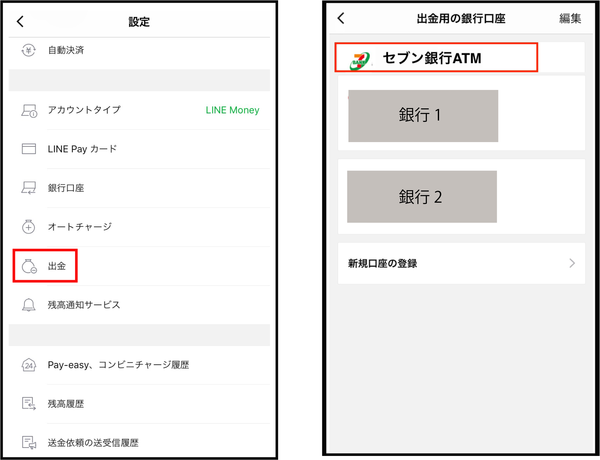
スマホ画面で設定から「出金」を選ぶと、出金用の銀行口座が表示されるので「セブン銀行ATM」をタップ

スマホ画面で出金方法の案内が表示されるので、最後まで確認し「次へ」をタップするとコードリーダーが表示されます。
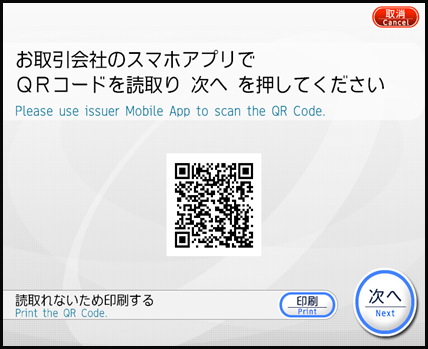
ATM画面に表示されるコードをスマホで読み取ります。
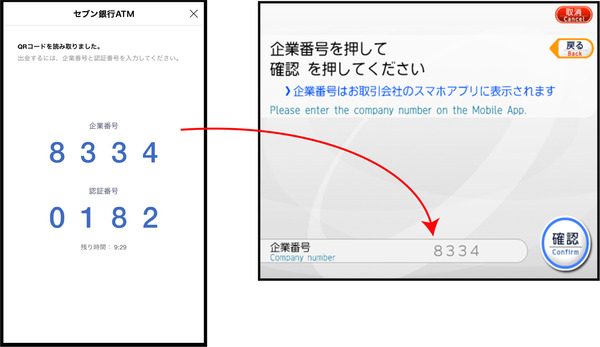
読み取りに成功すると4桁の企業番号・認証番号が表示されるので、まずは企業番号をATMで入力し「確認」をタップして取引を開始します。
その他の便利な機能は?
コンビニでのお買い物や、友達への送金はもちろんですが、LINEPayにはそれ以外にも便利な機能があります。
- 外貨両替機能
- トークで質問
それぞれ詳しく解説していきます。
外貨両替機能
出張や旅行で海外に行く機会が多い方におすすめ、LINEPayなら、旅行の準備と一緒に事前にLINEでのお申込みをするだけで手軽に外貨両替ができます。
- 「両替をするところが近くにない、忙しくて行けない」
- 「出発当日に両替の列で並び、出国時刻ギリギリになるのは避けたい」
- 「現地で両替をするのは不安」
という方におすすめの機能です。
≪外貨両替のお申込み手順≫
- 注意事項の確認
- お客様情報の入力
- 受け取り方法の選択(空港受け取り・自宅・勤務先など)
- 通貨と金額の設定
- 両替内容をLINEで届いたメッセージで確認
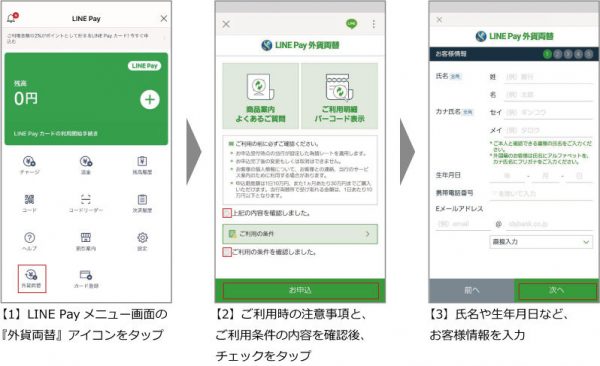 注意事項の確認とお客様情報の入力します。
注意事項の確認とお客様情報の入力します。
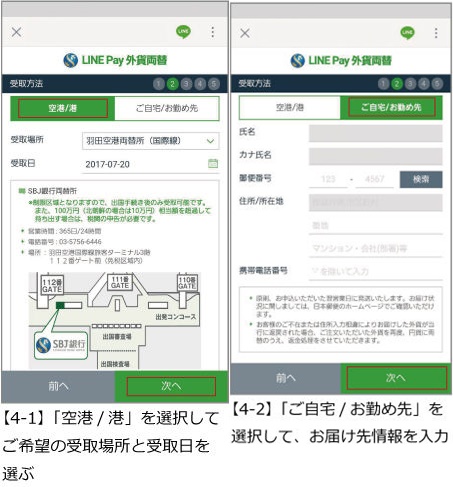 受け取り方法の選択(空港受け取り・自宅・勤務先など)
受け取り方法の選択(空港受け取り・自宅・勤務先など)
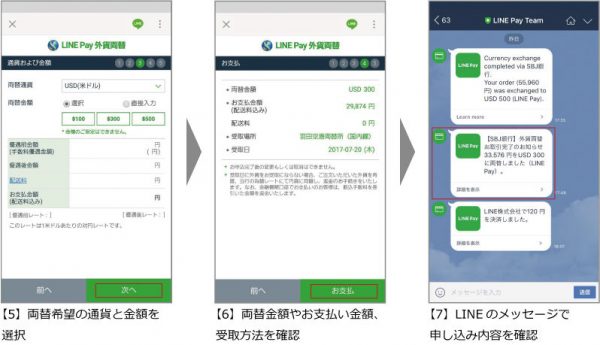 通貨と金額の設定し両替内容をLINEで届いたメッセージで確認します。
通貨と金額の設定し両替内容をLINEで届いたメッセージで確認します。
≪お支払い方法について≫
LINEPayにて本人確認が済んでいる場合は、LINEPayにチャージされている残高でのお支払いとなります。
事前に両替したい金額LINEPayにチャージしておきましょう。
もし本人確認が済んでいない場合はPay-easyでのお支払いとなります。
≪外貨の受け取り方法≫
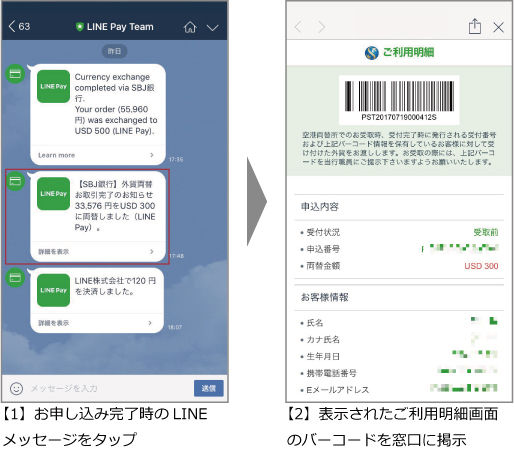 ※画像
※画像
両替所での受け取りの場合は、お申し込み時のLINEメッセージをタップし表示;されたご利用明細画面のバーコードを窓口に提示します。
宅配受け取りの場合はご指定の場所で外貨を受け取ることができます。
- 日本国内に在住の個人のお客様のみサービスをご利用いただけます。
- 外国紙幣11通貨(韓国ウォン、米ドル、中国人民元、ユーロ、英ポンド、香港ドル、台湾ドル、タイバーツ、ベトナムドン、シンガポールドル、オーストラリアドル)が対象です。
- 両替可能金額は1回/1日あたり10万円以内、1ヶ月あたり30万円以内です。(空港でお受取できる金額は1回1日10万円以内です)
- 為替レートはお申込受付時、SBJ銀行が設定した為替レートが適用されます。
- 為替手数料は、外国紙幣ご購入時の為替レートに含まれます。
- 空港受取は両替申請の4日後から受取可能です。宅配発送は申込の翌営業日に発送されます。
- LINE Payまたはインターネットバンキング(Pay-easy)でお支払いください。
- 受取可能な両替所は羽田空港国際線、羽田空港国内線、成田国際空港・関西国際空港内の郵便局、福岡空港国際線、博多港となります。(2018年6月時点)
- お申込後の変更・取消は不可となります。
- 円から外貨への両替に限ります。最低ご利用金額は通貨ごとに定められております。
- 配送会社は日本郵便となります。両替金額により別途配送料がかかります。
≪引用元:LINEPay公式ブログ≫
トークで質問
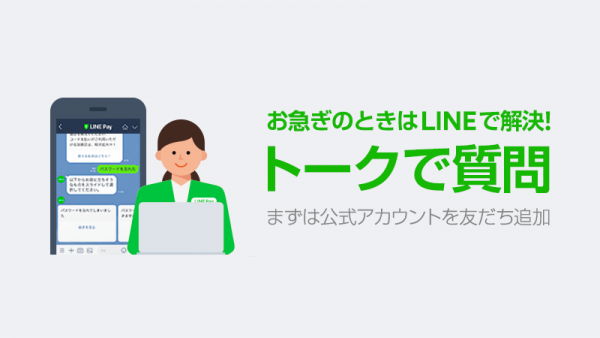 ≪画像引用元:LINEPay公式ブログ≫
≪画像引用元:LINEPay公式ブログ≫実際にLINEPayを使ってみると「これはどうすればいいんだろう」と思うことがあるかもしれません。
そんなときはチャット形式でサポートが受けられる「トークで質問」が便利。
公式アカウントをお友達追加し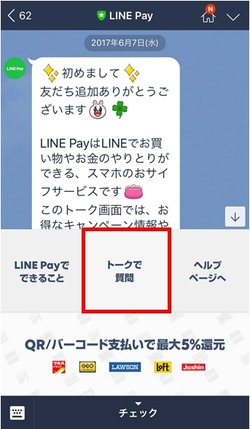
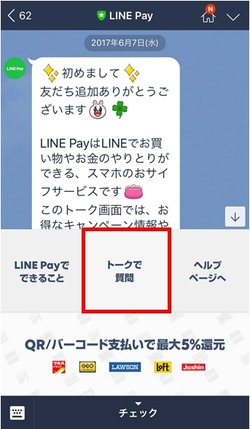 て質問するだけで、自動応答もしくはオペレーターがチャットでサポートしてくれます。
て質問するだけで、自動応答もしくはオペレーターがチャットでサポートしてくれます。
使い方は以下の通りです。
LINEPay公式アカウントを友達追加
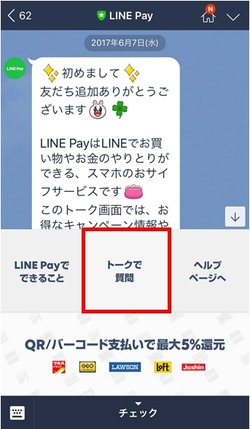 トーク内メニューより「トークで質問」をタップ
トーク内メニューより「トークで質問」をタップ
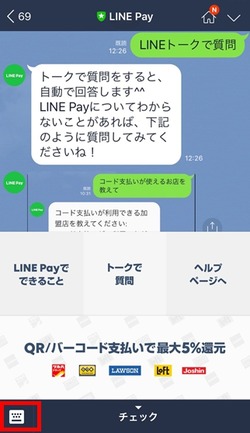 質問内容を送信すると自動応答で役に立ちそうなスライドを表示
質問内容を送信すると自動応答で役に立ちそうなスライドを表示
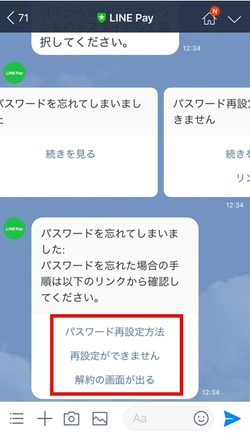 該当のスライドをタップすると、詳細ヘルプが表示されます。ヘルプのご案内にそって設定などを行います。
該当のスライドをタップすると、詳細ヘルプが表示されます。ヘルプのご案内にそって設定などを行います。
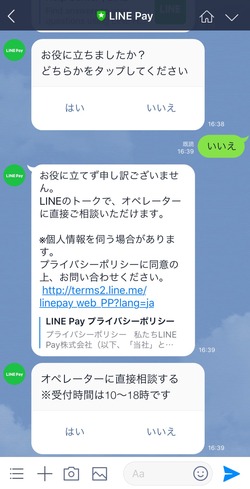 お役に立ちましたか?」で「いいえ」をタップした場合、もしくは「オペレーター」と入力すると、オペレーターにおつなぎします。
お役に立ちましたか?」で「いいえ」をタップした場合、もしくは「オペレーター」と入力すると、オペレーターにおつなぎします。
※オペレーターによる有人サポートは365日、10:00~18:00の間での対応となります。
LINEPayまとめ
 いかがでしたか?
いかがでしたか?
お店での決済やネットショッピングのお支払いに利用ができるLINEPay
LINEでお金のやり取りができるスマホのお財布サービスで
お友達同士での割り勘や送金、お店でのお買い物もすべてスマホ1つで済ますことができます。
LINEPayの主な機能はこちらの5つ
- チャージ機能:LINEPayにお金を入れる
- 決済機能:LINEPay加盟店や提携サービスで支払いをする
- 出金機能:LINEPayに貯まったお金を銀行口座へ引出
- 送金機能:LINEのお友達にお金を払う
- 支払い依頼・割り勘機能:LINEの友達に支払いを要求する
出金機能(LINEPayに貯まったお金を銀行口座へ引出)のみ手数料がかかりますが、その他お買い物やお友達への送金では手数料は不要です。
LINEPayは
- コード決済
- オンライン決済
- 請求書払い
が可能で、LINEPayでのコード決済はローソンや居酒屋さんなど普段利用する機会が多い店舗でも利用できます。
コンビニなどで販売されているLINEPayカードの場合は、国内外のJCB加盟店3300万店舗での利用が可能です。
チャージの方法は
- 銀行口座
- コンビニ(ファミリーマート)
- セブン銀行ATM(LINEPayカードなど)
今回はファミリーマートでのチャージの手順をご紹介しました。
スマホ操作とファミマ店頭にあるファミポートの操作、その後レジで支払いという流れでしたが、それほど手間や時間がかかったという印象はなく
思っていたよりも簡単にチャージすることができました。
コンビニなどでお買い物に使うほか、お友達に送金や割り勘依頼、外貨両替もできるLINEPay
普段のお買い物ですべてLINEPayで支払いを済ますのはちょっと難しいと思いますが
もしお支払いの多くをLINEPayで済ますと、LINEポイントがたまるので、それでスタンプや着せ替えなど買うことができますね。
私は最寄りのコンビニがローソンで、ローソンで買い物する機会も多いのですが
正直あまりLINEPayには魅力は感じていません。
周りにLINEのお友達はいても、LINEPayを登録している人もいないので、送金するのも手間がかかってしまったり
逆に相手が受け取ったお金を引き出すのに手数料がかかってしまうからです。
しかし、これは私の場合ですので、その人によってはLINEPayを使ったほうが毎日のお買い物がキャッシュレスで済んで、なおかつポイントがどんどんたまっていくかもしれませんね。
もしご自身の生活環境の中でLINEPayを取り入れることができそうでしたら、まずはお試しで利用してみてはいかがでしょうか。
以上、【徹底解説】LINEPAYの使い方≪実際に使ってわかった4つのメリット・デメリット≫でした。

